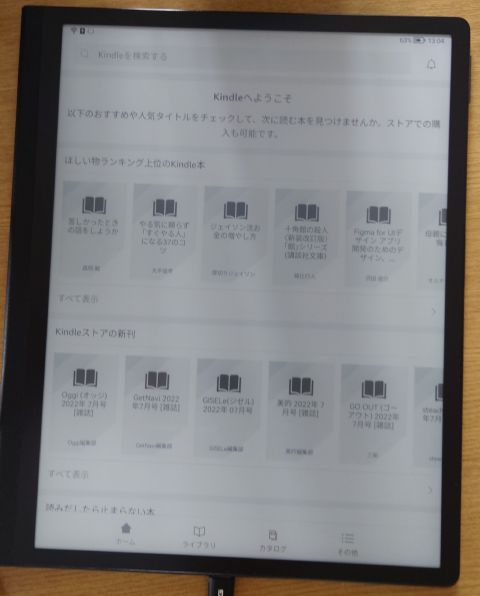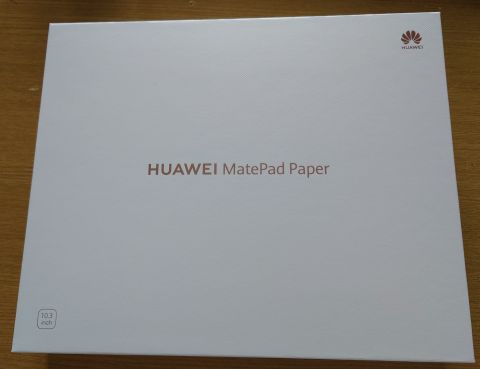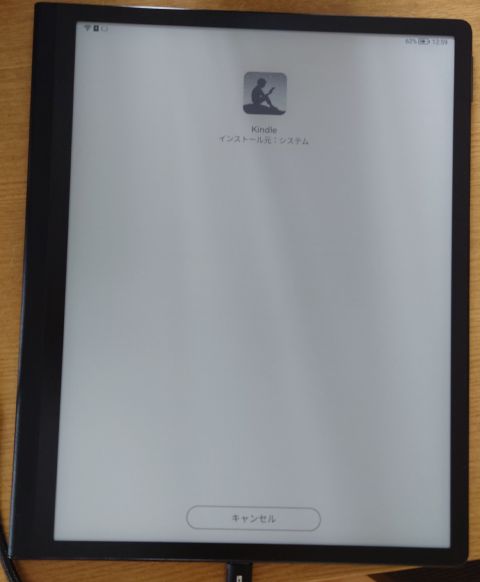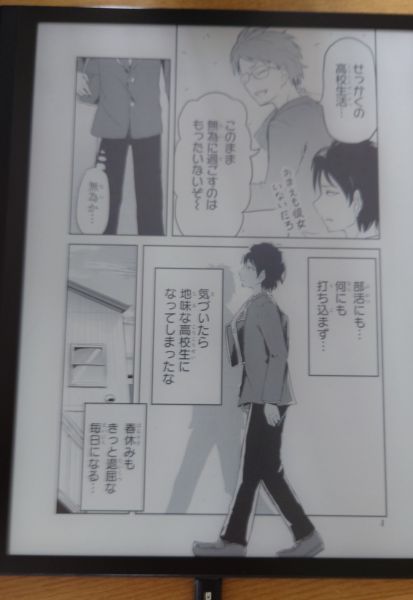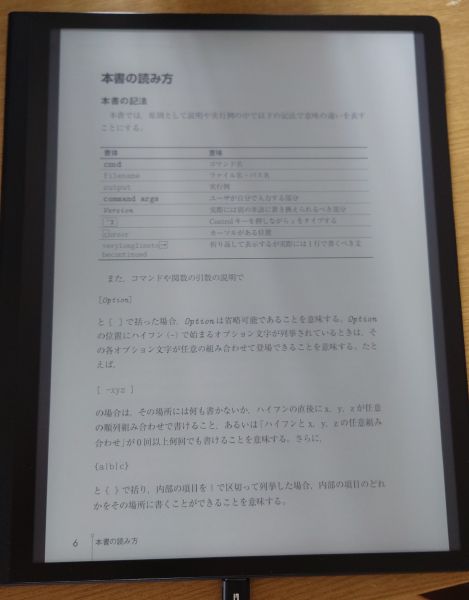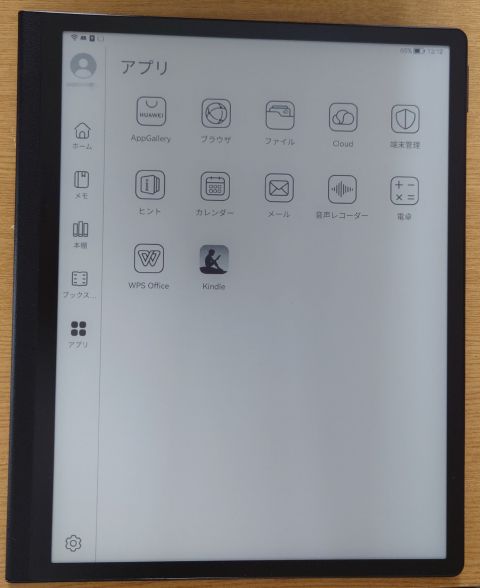いよいよ発売された HUAWEI MatePad Paper。今日、届いたので早速、一番の関心事であるKindleがインストールできるか試してみた。

Kindleは読めます
結果としてはちゃんとインストールして、同期して本を読むことが出来た。めでたし、めでたし。
で、やり方としては、私は
とやってきたデバッグモードにしてのadb1コマンドでのインストールで行った。
一応おさらい。
-
開発者向けオプションを有効にする。
設定(歯車) -> タブレット情報 -> ビルド番号を7回タップ
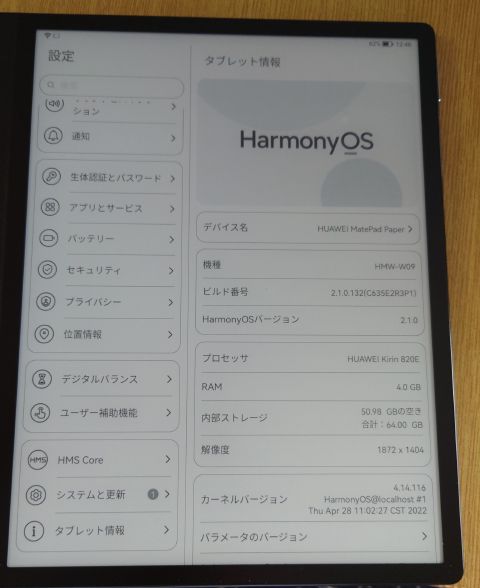
-
USB接続時にデバッグモードをONにする。
設定(歯車)-> システムと更新 -> 開発者向けオプション
- デバッグ USBデバッグ USB接続時はデバッグモードにする
USBデバッグは開発目的用に設計されています。コンピュータとデバイスの間でデータをコピーする場合や、アプリを通知ないでデバイスにインストールする場合、ログデータを読み取る場合に使用できます。OKにする。
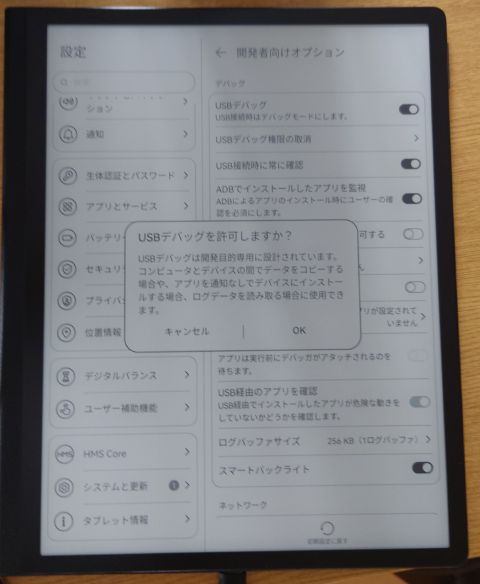
- デバッグ USBデバッグ USB接続時はデバッグモードにする
-
adb install キンドル.apkで適当にダウンロードしてきたapkファイルをインストールする。 -
Matepad Paperに
USBデバッグを許可 このパソコンのRSAキーのフィンガープリント:AB:CD:EF:GH:IJ:KL:MN:OP:QR:SL:UV:XY:12:34:56:78:90- このパソコンからのUSBデバッグを常に許可する OKにする。
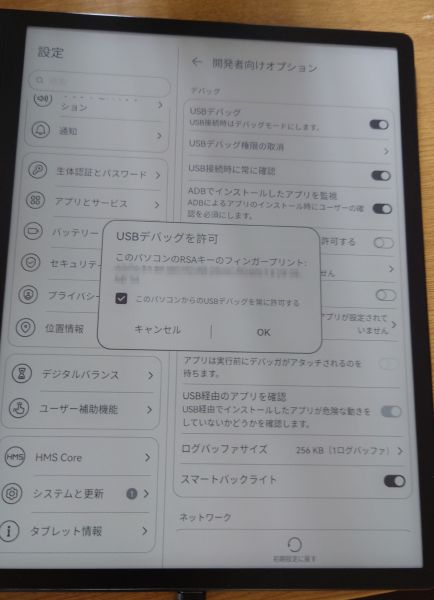
まあ、慣れている人にはいつもの手順である。
さらっと使用感など
かつて シャープ 電子ノート ブラック系 WG-N20-Bを使っていて、それなりに良かったので キングジム デジタルノート 「 フリーノ 」 FRN10を買ったら、イマイチでヤフオクで二束三文で売却したけど、今回はどうだろうか。
思ったより、タップしてからの反応が遅くて、CPUパワーがなさそうのは少しガッカリした。まあバッテリー持ちを優先ということだろうか。
所詮はE Inkのタブレットに過ぎないのでKindle OasisなどのKindle専用端末のようにスワイプすると、Androidのジェスチャーと被って、うまくページが捲れなくなったりする。ページを捲るときは、スワイプでなく、端をタップする方が良い。
ページ捲りのアニメーションがちょっと変で、ちょっと横にズレてパッと移る。滑らかでないってことかな。
ただ、10インチなのでサイゾーといったA4判でも読み易い。やはり、7インチよりもっと大きい端末で読みたいよね。
画面分割は、ペンでないとぱっと呼び出せないのがネックだが、右上から少し真ん中に向かってスワイプすると、画面分割するか注釈を入れるかのメニューが出る。このとき、強制的に横画面になる。まあ、分割したままページを捲れるのは良い。分割を戻すと縦画面に戻る。
試しにAppGalleryからインストール出来たU-NEXTのアプリで、雑誌もちゃんと読めた。何かKindleアプリより反応が良い気がする。
HUAWEI M-Pencil
このペン反応しないぞ!初期不良!とか思ったら、Bluetooth接続しないと駄目なんだね。えぇ…タブレットの側面にピタっとくっついて、充電もされるのは便利だ。カヴァーもそこを考慮した大きさになっている。
ただ、肝心の書き心地は、筆跡が表示されるまでがちょっと遅いかな。書くのが速い人だと、苛つくかも、速記なんて無理だろうな。やはりCPUもうちょっと…正直、ChromebookやXiaoxin Pad Proでのペン入力と大差ない気がする。
メールログインで失敗する、クラウドが有効にならない(→再起動しましょう)
電池消耗しそう4だから余計なサービス、アプリはインストールしないつもりだったけど、試しでメールでGmailログインすると、ブラウザが立ち上がってログイン、権限の許可まで行くけど、その後のアプリ側でのログインに失敗してるっぽい。、
安全性の低いアプリと Google アカウントに対応してないのかな?
'
また、HUAWEI Cloudが有効にならない。初期設定時に余計な広告、通信許可、サービスみたいのオフにしたからかなぁ?もう一度初期設定からやり直すべきか。まあKindle読めてメモできれば、そんな困りはしないのだけど。
追記 2022-06-11
再起動したら、クラウド有効もメールも使えるようになった。
後、書きそびれたけど指紋認証は、一本の指しか登録していないのに、それなりの精度で成功する。便利だ。アプリのロックなども装備している。
電池持ちがどれくらいかってのも気になるけど、恐らくもって二日、三日ぐらいだろう。
追記ここまで
正直、電子書籍としては良さげだけど、電子ノートとしての部分はお粗末そうな感じが…6万円近く5したんですけどね。
まだ初日だ。「まだだ!まだ終わらんよ!」となってくれることを期待してる。これからバリバリ書いて、読んでいけたらと思う。
-
adbのインストールについては SDK Platform-Tools for Windowsのインストールのしかたなど参照されたし。 ↩︎ -
写っているのは 俺の股間は美少女だったのか 1巻 うにちりから。 ↩︎
-
写っているのは zshの本 広瀬雄二から。 ↩︎
-
アプリ起動というメニューでアプリがバックグランドで実行しないように管理できるみたいだ。 ↩︎
-
クーポンとかで数千円は安く買えたけどさ。 ↩︎